你可能不知道的8个IPython技巧
题图为科罗拉多大学博尔德分校的麦基礼堂。博尔德分校是科罗拉多大学系统的旗舰大学,共有5名诺奖学者,1名图灵奖。
IPython的作者Fernando Pérez在此攻读了粒子物理学博士学位。2001年,他将IPython作为业余项目开发,后来成为Jupyter项目的联合创始人。由于对Ipython和Jupyter的贡献,他先后获得NASA杰出公共服务奖章、ACM软件系统奖。他还是Python 软件基金会的会员,这是决定Python发展方向的组织。
让你的光芒闪耀! 来自科罗拉多大学的校训。
IPython 是一个强大的交互式 Python shell,它比标准的 Python shell 提供了更多的功能和便利。
IPython 由 Fernando Pérez 在 2001 年创建,旨在为科研人员和数据科学家提供一个更高效、更易用的交互式 Python 编程环境。随着时间的发展,IPython 已经成为科学计算、数据分析和机器学习领域中不可或缺的工具之一。
IPython的成功,也催生了Jupyter。2014年,Jupyter 从 IPython 项目中分离出来,并扩展到其它语言。Jupyter这个名字,正是来源于 Julia、Python 和 R 这三种语言的首字母组合。
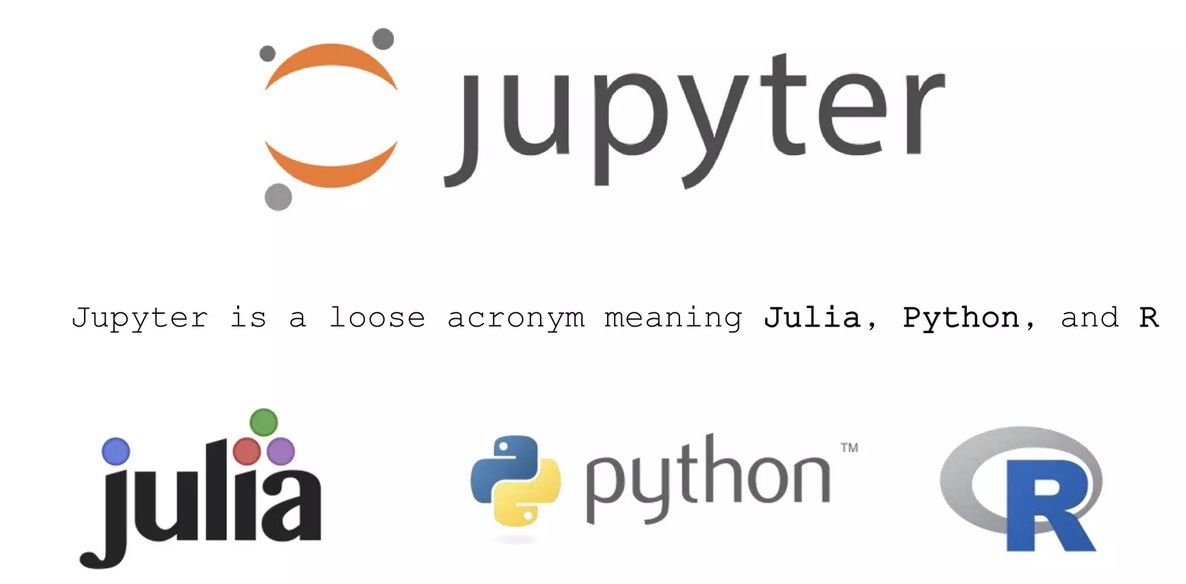
尽管有了Jupyter Notebook,但在今天,我们仍然有很多理由使用ipython,核心原因就是,它比Jupyter更轻量 -- 无论是从安装角度还是使用角度。更轻,但仍然长袖擅舞,颇有飞燕之姿。
安装ipython比安装Jupyter更快更容易。
1 | |
然后在命令行下输入ipython就可以使用了。
1. 使用%magic命令¶
与Notebooke一样,我们在IPython中也可以使用魔法命令。比如 %timeit np.arange(1_000_000)。如果要对整个代码块执行魔法命令,需要使用两个%。
2. 使用Tab自动补全¶
输入pd.后按 Tab 键,就可列出 pandas 模块的所有属性和方法。再按一次Tab键,就会导航到具体API上,再回车就能输入啦!
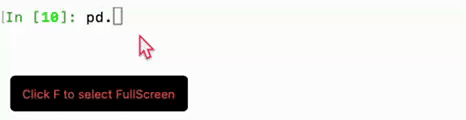
小宠*书用户看不到这里的动画,抱歉
3. 交互式帮助¶
这个跟Jupyter中一样,在对象后输入一个?,就可以显示帮助文档,输入两个??,就可以显示源代码。显示源码的功能简直太好用了。
4. 持久化临时变量¶
使用 %store 命令将变量持久化到磁盘,即使重启内核也不会丢失数据。
比如:
1 2 | |
5. 绘图¶
对很少使用IPython的人来说,很可能没有想到,即使IPython运行在shell下,但也是可以绘图的。
1 2 3 | |
这样会弹出一个窗口,显示正在绘制的图形。记住,最后一行的参数block=True是关键。否则你将什么也看不到。
6. 历史命令及关联命令¶
这一组命令是真正double工作效率的关键。
可以通过%hist输出所有的历史命令。可以通过_i(n)来检索前n个命令。
比如,在我的试验中,
1 | |
输出了import matplotlib.pyplot as plt
一个关联的用法是,将历史命令存到一个文件中。这是通过%save来实现的。
1%save example 4 5 6 8
¶
1 | |
然后你可以重置工作区间(%resset),重新加载example.py文件(%load)。
这样就可以逐步编写和验证的方式,不断构建和改进代码,最终生成高质量的可用python文件。
7. 启用调试¶
一旦代码运行出错,你就可以输入%debug进入调试模式。这点比Jupyter要方便。在调试模式下,你可以通过p命令来检查变量值,这往往是出错的原因。
比如,下面的代码在运行时会出错:
1 2 3 4 5 6 | |
出错后,立即输入%debug,然后就可以用l命令来列出代码,p命令来检查变量值,q命令来退出。下图演示了如何进入调试状态,列代码及查看变量的过程:
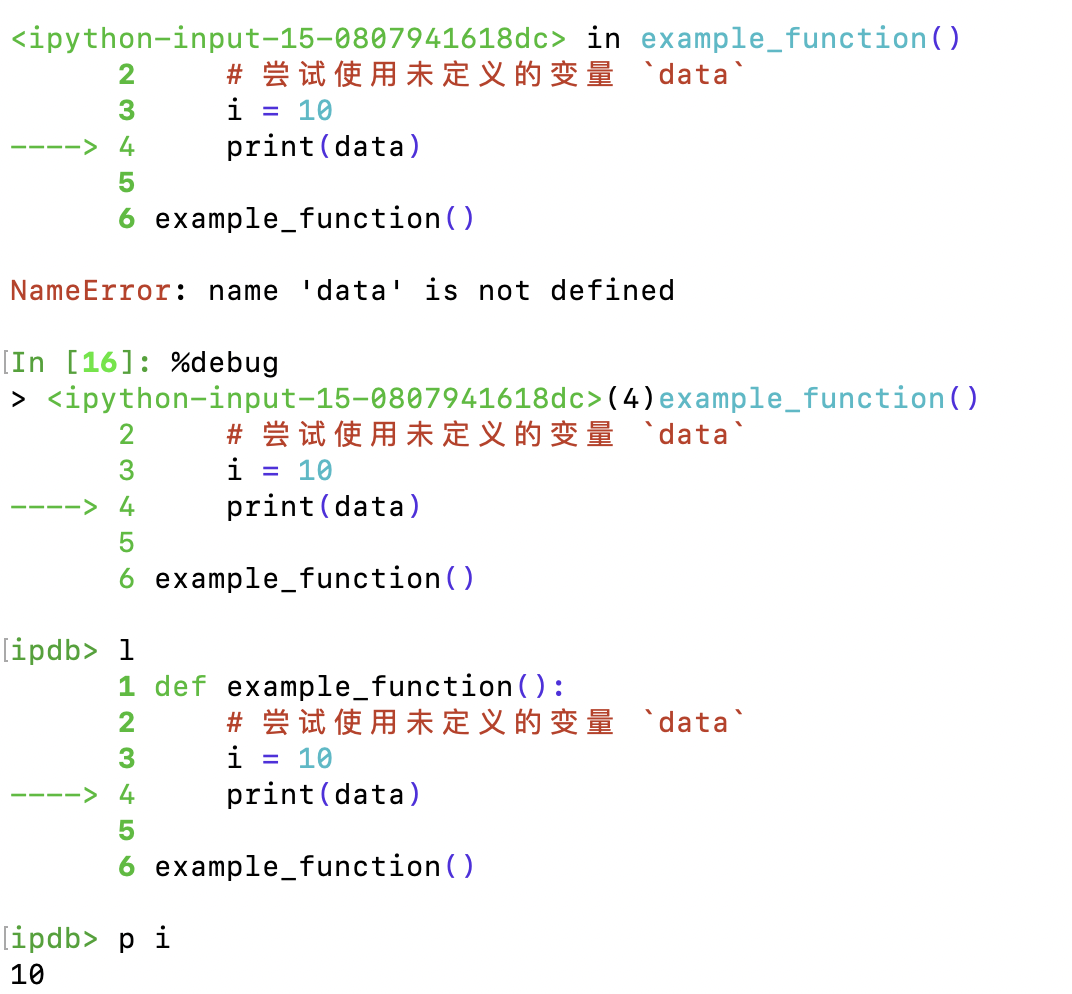
8. 使用bookmark¶
如果我们经常使用ipython,甚至同时开发了好几个项目,那么bookmark功能将非常有用。下面的例子演示了如何创建书签,并使用它。
1 | |
这将创建一个名为my_project的书签,指向~/Projects/my-python-project目录。下次我们打开ipython窗口,就可以通过这个书签,直接进入my-python-project目录:
1 2 3 | |
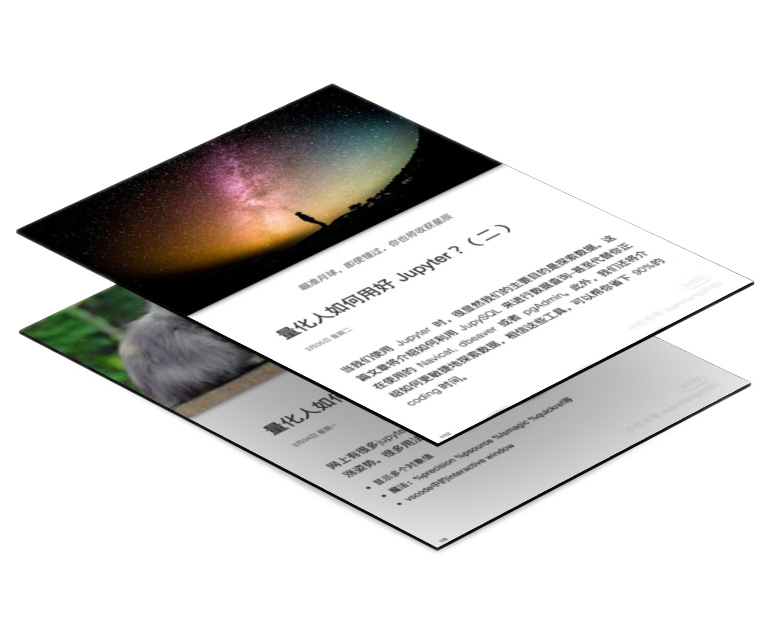 ## 往期相关笔记
## 往期相关笔记